Как скинуть ссылку на группу в вайбере — инструкция
Приглашение в группу Viber
- Автор записи:serg101
- Запись опубликована:26.12.2022
- Рубрика записи:FAQ
- Запись изменена:26.12.2022
1. Добавление новых участников
2. Заключение
Групповые чаты Viber объединяют людей с общими потребностями. Данный материал содержит инструкции, которые помогут абоненту мессенджера пополнять групповую беседу новыми юзерами.
Добавление новых участников
Добавить в юзера группу Viber можно при помощи приглашающей ссылки. Данный инструмент специально предназначен для пополнения количества участников беседы.
После создания собственного сообщества или вступления в сторонний паблик юзер может приглашать друзей для участия в общении.
Алгоритм действий:
- Запустить Viber.
- Найти групповой чат, в который нужно пригласить знакомых.
- Тапнуть по названию чата, размещенному на панели вверху экрана.
- Выбрать пункт «Информация о параметрах».
- Вместо предложенных действий можно просто свайпнуть по экрану влево.
- Внутри меню параметров найти пункт «Собеседники».
- Выполнить действие «Пригласить при помощи…».
После нажатия приглашающей команды открывается окно, позволяющее определить тип отправки данных. Пользователь может выполнить одну из следующих действий:
- Команда «Отправить» позволяет отослать информацию в социальную сеть, мессенджер, передать по e-mail или SMS.

- Команда «Создать копию» служит для записи информации внутри буфера обмена. Впоследствии юзер может зайти в другой мессенджер или соцсеть, а также переслать сведения через простое СМС.
- Команда «Пригласить» открывает перечень контактных лиц адресной книги смартфона. Пользователь может отправить приглашение нужному контакту через Вайбер.
Сокращенное приглашение начинается со слова «invite» и приводит собеседника в нужную группу. Подобный адрес нельзя дублировать или спутать с другой подобной пригласительной ссылкой.
Процедура создания ссылки на группу Вайбер полностью автоматизирована. Пользователь не должен самостоятельно создавать приглашающее послание, меняя настройки программы. Чтобы пригласить нового участника, достаточно отправить собеседнику заранее скопированный адрес.
Заключение
Групповые чаты Вайбер объединяют людей с общими интересами. Добавление новых участников можно выполнить различными способами: путем прямой отправки контактных данных, копированием информации внутри буфера обмена, через создание пригласительных ссылок.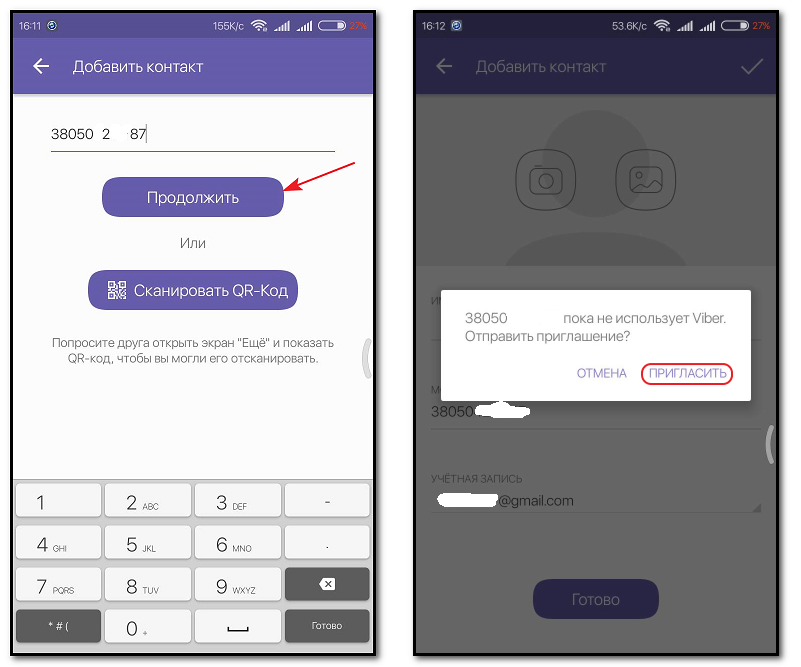 Каждое приглашение можно аннулировать по желанию пользователя, после чего система обновит адрес.
Каждое приглашение можно аннулировать по желанию пользователя, после чего система обновит адрес.
Что значит пригласить в Вайбер?
Что значит пригласить в Вайбер?
Через меню «Контакты» в мессенджере Добавление нового контакта в Вайбер. «Пригласить» – эта кнопка нужна для отправления инвайт-ссылки или sms от своего имени с предложением присоединиться к Виберу. Позволяет добавлять данные и номеронабиратель, выполненный как кружочек с точками.
Как скинуть ссылку на сообщество в Вайбере?
Как скинуть ссылку на группу или сообщество:
- Войдите в мессенджер, перейдите в диалог.
- Откройте меню, свайпнув по экрану справа налево.
- Нажмите на строку «Отправить ссылку на группу».
- В открывшемся меню можно скопировать линк, отправить его через Вайбер.
Как массово добавить контакты в Вайбер?
Чтобы создать группу, переходим во вкладку «Чаты», кликаем по голубому окошку в правом нижнем углу экрана и выбираем «Новая группа». Теперь выделяем нужные нам контакты из своего списка. После выбора жмем галочку в правом верхнем углу и приступаем к общению в чате.
Теперь выделяем нужные нам контакты из своего списка. После выбора жмем галочку в правом верхнем углу и приступаем к общению в чате.
Как добавить людей в Вайбер сообщество?
Чтобы добавить участников, откройте экран информации о сообществе и выберите «Пригласить участников». Ссылку для приглашения участников вы можете разместить где угодно.
Как скопировать контакты с Вайбера на компьютер?
Скачать Viber для ПК и установить его к себе на компьютер, запустить его. Открыть окно «Выполнить», нажав на клавиатуре Windows + R, или Пуск Выполнить и вводим фразу %APPDATA% и в открывшемся окне переходим в папку ViberPC. Найти папку с номером вашего телефона, например, и зайти в нее. Найти файл viber.
Как с Вайбера на компе перенести контакты на новый телефон?
Как перенести переписку Вайбера с компьютера на телефон
- Запустите вайбер на телефоне;
- Выберите «Настройки»;
- Переходим в раздел «Конфиденциальность» => «Учетная запись» => «Резервное копирование» => «Создавать резервную копию»;
- Выберите необходимую вам периодичность сохранения данных.

Как перенести историю сообщений Viber между устройствами?
Перенос истории чатов между смартфонами
- Переход на другую платформу (Android iOS)
- Шаг 1: Сохраните историю сообщений на старом смартфоне
- Шаг 2: Активируйте Viber на новом устройстве
- Шаг 3: Восстановите историю сообщений
- Шаг 4: Восстановление покупок в магазине стикеров и Viber Out.
Как перенести данные Viber на другой телефон?
Итак, первый способ перенести вайбер на другой телефон, сохранив переписку, выглядит так:
- Открываем приложение и заходим в меню «Настройки».
- Находим в нем «Резервное копирование», нажимаем. …
- После выбора места дислокации дожидаемся окончания процесса копирования.
Как синхронизировать Вайбер с компьютера на новый телефон?
С помощью смартфона отсканируйте демонстрируемый на экране ПК QR-код – камера для данной манипуляции откроется на мобильном девайсе автоматически. Щёлкните «Синхронизация» в окне Вайбер для Виндовс. Далее коснитесь «Начать» в окне «Синхронизация истории», отобразившемся на экране смартфона.
Щёлкните «Синхронизация» в окне Вайбер для Виндовс. Далее коснитесь «Начать» в окне «Синхронизация истории», отобразившемся на экране смартфона.
Как восстановить сообщения Viber с компьютера на телефон?
Восстановление истории сообщений Viber на ПК
- запустить программу и провести анализ диска.
- Найти и восстановить файл viber.db.
- Заменить файл viber.db на восстановленный по адрессу C:\Users\ Имя Пользователя \AppData\Roaming\ViberPC\ Номер телефона
Что такое синхронизация в Вайбере?
Что такое синхронизация Viber Синхронизация в «Вайбере» – это процесс, который связан с ликвидацией различий данных, содержащихся в приложении и закрепленных за одной учетной записью, при условии, что мессенджер установлен на нескольких разных устройствах.
Как сделать синхронизацию телефона?
Как синхронизировать аккаунт вручную
- Откройте настройки телефона.

- Нажмите Аккаунты. Если этого пункта нет, нажмите Пользователи и аккаунты.
- Если у вас несколько аккаунтов, выберите нужный.
- Нажмите Синхронизация аккаунта.
- Коснитесь значка «Ещё» Синхронизировать.
Как перекинуть телефонную книгу с одного телефона на другой?
Способ 1. Выньте SIM-карту из старого телефона и вставьте ее в новый телефон. Теперь импортируйте контакты со старого телефона Android на новый Android: перейдите в Контакты и выберите Настройки > Импорт/экспорт контактов > Импорт. Выберите SIM-карту в качестве источника импорта. Контакты будут загружены на устройство.
Что такое синхронизация в телефоне и для чего она нужна?
Говоря простым языком, синхронизация — это обмен данными между устройством и аккаунтом. Вот вам самый простой пример: у вас в телефоне записано много телефонных номеров, которые вы боитесь потерять. … Они точно также позволяют синхронизировать информацию и восстанавливать ее в случае каких-либо проблем.
Можно ли отключить синхронизацию?
Как ее отключить? Заходим в настройки смартфона или планшета, находим раздел «Аккаунты». Далее выбираем текущий Google-аккаунт, с которым вы работаете (на устройстве может быть несколько таких аккаунтов). В разделе синхронизация вам необходимо снять галочки рядом с теми разделами, которые не должны синхронизироваться.
Как отключить синхронизацию в телефоне самсунг?
Итак, представляем вашему вниманию подробную инструкцию по отключению синхронизации на Android-устройстве:
- Переходим в настройки.
- Заходим во вкладку «Синхронизация» или «Аккаунты». …
- Среди доступных аккаунтов для синхронизации выбираем нужный. …
- В списке аккаунтов находим тот, синхронизацию с которым нужно отключить.
Как отключить синхронизацию Windows 10?
Чтобы найти параметры синхронизации, нажмите кнопку » Пуск «. и выберите ПараметрыУчетные записи > > синхронизировать параметры . Чтобы остановить синхронизацию параметров и удалить их из облака, отключите параметры синхронизации на всех устройствах, подключенных к учетной записи Майкрософт.
Чтобы остановить синхронизацию параметров и удалить их из облака, отключите параметры синхронизации на всех устройствах, подключенных к учетной записи Майкрософт.
Как отключить автономные файлы Windows 10?
Включить (отключить) автономные файлы в центре синхронизации
- В строке поиска или в меню “Выполнить” (выполнить вызывается клавишами Win+R) введите MOBSYNC и нажмите кнопку Enter.
- Нажмите на “Управление автономными файлами”.
- Нажмите на “Включить автономные файлы” (или отключить автономные файлы) и нажмите на “ОК”.
чатов и звонков в App Store
Описание
Viber — это безопасное, приватное, веселое приложение для обмена сообщениями и звонков, которое объединяет более миллиарда человек по всему миру!
Групповые чаты, исчезающие сообщения, напоминания и многое другое — все это можно делать с Viber!
Совершайте бесплатные аудио- и видеозвонки
Наслаждайтесь неограниченными звонками Viber-to-Viber с участием до 50 человек и совершайте кристально чистые аудио- и видеозвонки любому человеку в мире.
Сквозное шифрование
Включено по умолчанию для всех вызовов 1-1, чатов и групповых чатов, сквозное шифрование позволяет вам общаться с уверенностью, зная, что все личные сообщения являются, в общем-то, личными. Никто, даже Viber не может прочитать ваши сообщения.
Открытие группового чата
Общайтесь с друзьями, семьей и коллегами, открыв групповой чат, в котором может участвовать до 250 человек. Используйте опросы и викторины, @упоминания и реакции, чтобы получить максимальную отдачу от вашей группы!
Отправка бесплатных сообщений
Оставаться на связи еще никогда не было так просто. Отправьте бесплатный текст, фотографию, наклейку, GIF-файл или видео-сообщение, а также многие другие типы файлов. Viber — отличная альтернатива для любителей смс-сообщений!
Реагируйте на сообщения
Реагируйте на сообщения с помощью эмодзи, чтобы точно выразить свои чувства в личных и групповых чатах!
Самоуничтожающиеся сообщения
Отправляйте исчезающие сообщения в личных и групповых чатах, устанавливая таймер для каждого сообщения. Выберите, сколько времени получатель должен прочитать ваше сообщение — 10 секунд, 1 минута или до 1 дня!
Выберите, сколько времени получатель должен прочитать ваше сообщение — 10 секунд, 1 минута или до 1 дня!
Выразите себя с помощью линз GIF и стикеров
Количество символов в Viber не ограничено! Проявите творческий подход с веселыми, забавными и украшающими линзами Viber. Вас также ждут GIF-файлы и более 55 000 наклеек — вы даже можете создать свои собственные!
Сообщества и каналы
Будь то спорт, новости, кулинария, путешествия или развлечения, получайте контент, который вам действительно нужен, и общайтесь с другими людьми со схожими интересами. Общайтесь с неограниченным количеством людей по общей теме или увлечению. Начните свой собственный и наслаждайтесь другими способами привлечь своих участников и подписчиков!
Недорогие звонки на стационарные телефоны с помощью Viber Out
Звоните на любой стационарный или мобильный телефон с помощью услуги недорогой международной связи Viber Out.
Подписки Viber Out — это пакеты минут для звонков по определенному адресу, которые можно приобрести в приложении и продлевать ежемесячно или еженедельно в зависимости от вашего плана. Если вы подписываетесь через iTunes, оплата будет снята с вашей учетной записи после подтверждения покупки. Подписки автоматически продлеваются, если автоматическое продление не отключено по крайней мере за 24 часа до окончания текущего периода. С вашей учетной записи будет взиматься плата за это продление не позднее, чем за 24 часа до окончания текущего периода по тарифу выбранного вами плана. Вы можете управлять своей подпиской и отключить автоматическое продление в любое время, перейдя в настройки своей учетной записи iTunes на своем устройстве.
Если вы подписываетесь через iTunes, оплата будет снята с вашей учетной записи после подтверждения покупки. Подписки автоматически продлеваются, если автоматическое продление не отключено по крайней мере за 24 часа до окончания текущего периода. С вашей учетной записи будет взиматься плата за это продление не позднее, чем за 24 часа до окончания текущего периода по тарифу выбранного вами плана. Вы можете управлять своей подпиской и отключить автоматическое продление в любое время, перейдя в настройки своей учетной записи iTunes на своем устройстве.
Viber является частью Rakuten Group, мирового лидера в области электронной коммерции и финансовых услуг. Начните использовать приложение безлимитных звонков бесплатно уже сегодня!
Условия и политика: https://www.viber.com/terms/
Версия 20.5.1
В каждом обновлении есть внутренние обновления, которые делают Viber лучше ты.
Рейтинги и обзоры
3,3 тыс. оценокРешать проблему
Когда ставлю свой номер телефона + номер клавиши страны, мне приходит сообщение (без контакта) Есть ли решение проблемы?
Тебе понравится
Viber — отличное приложение, которым я пользовался много лет назад, в последнее время у него не было проблем
Коммуникация
Способ общения, особенно вне дома
Разработчик, Viber Media SARL., указал, что политика конфиденциальности приложения может включать обработку данных, как описано ниже.
Данные, используемые для отслеживания вас
Следующие данные могут использоваться для отслеживания вас в приложениях и на веб-сайтах, принадлежащих другим компаниям:
- Расположение
- Идентификаторы
Данные, связанные с вами
Следующие данные могут быть собраны и связаны с вашей личностью:
- Покупки
- Расположение
- Контактная информация
- Контакты
- Пользовательский контент
- Идентификаторы
- Данные об использовании
Данные, не связанные с вами
Могут быть собраны следующие данные, но они не связаны с вашей личностью:
- Пользовательский контент
- Данные об использовании
- Диагностика
Методы обеспечения конфиденциальности могут различаться в зависимости, например, от используемых вами функций или вашего возраста. Узнать больше
Узнать больше
Информация
- Поставщик
- Вайбер Медиа САРЛ.
- Размер
- 249 МБ
- Категория
- Социальная сеть
- Возрастной рейтинг
- 17+ Неограниченный доступ в Интернет
- Авторское право
- © Viber Media S.à r.l.
- Цена
- Бесплатно
- Сайт разработчика
- Тех. поддержка
- политика конфиденциальности
Опоры
Вам также может понравиться
ссылка для приглашения в группу viber — Google
AlleVideosBilderNewsMapsShoppingBüchersuchoptionen
Tipp: Begrenze diesuche auf deutschsprachige Ergebnisse. Du kannst deinesuchsprache in den Einstellungen ändern.
Du kannst deinesuchsprache in den Einstellungen ändern.
Пригласите друзей в групповой чат — Viber
www.viber.com › блог › пригласите-друзей-вашу-группу-…
25.06.2017 · В настоящее время групповые приглашения доступны в Viber для iOS и Android. Однако ссылки для приглашения в группу, открытые в Viber Desktop, откроют …
Der Gruppe anschließen — Viber
vite.viber.com › …
Group. Viber-Gruppeneinladung. Аншлиссен чата. Вы уже установили Viber? Sende kostenlose Nachrichten und tätige kostenlose Sprach- und …
Присоединиться к группе — Viber
install.viber.com › …
Группа. Приглашение в группу вайбер. Присоединяйтесь к чату. У вас нет Вайбера? Отправляйте бесплатные сообщения и совершайте бесплатные голосовые и видеозвонки с помощью Viber! Скачать. Вайбер.
База знаний групп — Viber
help.viber.com › en-us › статьи › 9303357265949-…
Нажмите ссылку «Поделиться» (доступно только администраторам). Выберите один из доступных вариантов: Пригласить через Viber (Android)/Отправить через Viber (iOS): выберите группы, …
Выберите один из доступных вариантов: Пригласить через Viber (Android)/Отправить через Viber (iOS): выберите группы, …
Viber: Как использовать групповую ссылку – YouTube
www.youtube.com › смотреть
17.08.2017 · Viber: Как пользоваться групповой ссылкой. Вайбер Япония. Вайбер Япония. 185 подписчиков. Подписаться …
Добавлено: 1:04
Прислано: 17.08.2017
Как принять приглашение в сообщество в Viber — YouTube
www.youtube.com › смотреть
05.07.2020 · Как принять Приглашение в сообщество в Viber. Посмотреть позже. Делиться. Копировать ссылку. Информация. Покупки …
Добавлено: 1:11
Прислано: 05.07.2020
Как пригласить кого-то в группу в Viber — HardReset.info
www.hardreset.info › устройства › приложения › приложения-viber
Сначала откройте приложение Viber на своем устройстве. коснитесь значка шестеренки в Viber · Затем перейдите к групповому разговору. перейдите в Групповой разговор в Viber · Далее нажмите .




